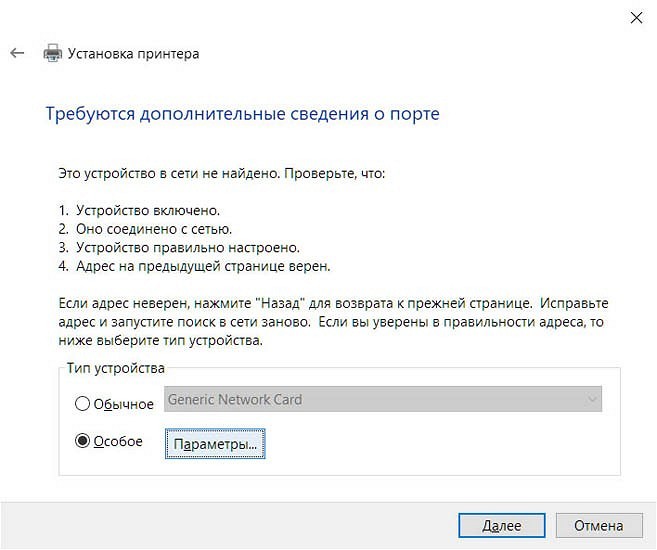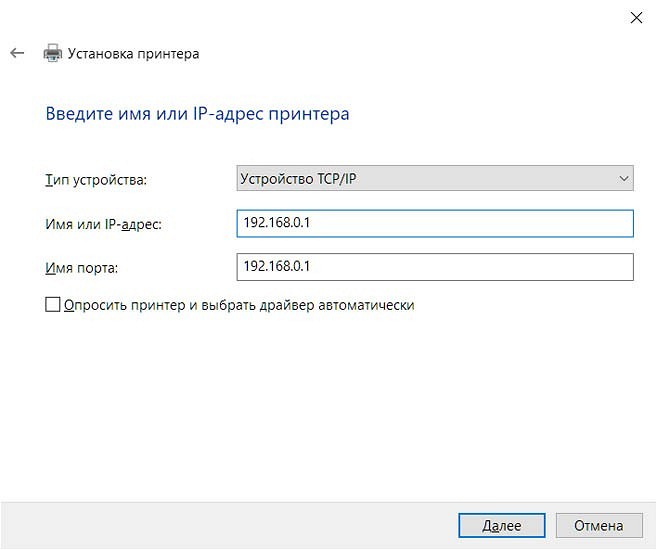Подключение принтера к ноутбуку – это один из основных шагов для тех, кто хочет печатать документы и фотографии прямо из дома или офиса. В данной статье мы расскажем вам, как правильно подключить принтер к ноутбуку без лишних хлопот и проблем.
Прежде чем приступить к подключению, убедитесь, что у вас есть все необходимые компоненты: сам принтер, соответствующий кабель (обычно USB), драйвера для принтера и, конечно же, ноутбук. После этого вы можете приступать к установке.
Первым шагом будет подключение принтера к ноутбуку при помощи USB-кабеля. Вставьте один конец кабеля в принтер, а другой – в свободный USB-порт на вашем ноутбуке. После того, как проводное соединение установлено, вы можете перейти к установке драйверов.
Как подключить принтер к ноутбуку
Для успешного подключения принтера к ноутбуку, следуйте этим шагам:
Шаг 1. Подготовьте принтер: установите картриджи, подключите кабель питания.
Шаг 2. Подключите принтер к ноутбуку с помощью USB-кабеля. Подключите один конец к принтеру, другой — к доступному USB-порту на ноутбуке.
Шаг 3. Включите принтер и ноутбук.
Шаг 4. Установите драйверы принтера: вставьте диск с драйверами или загрузите их с официального сайта производителя.
Шаг 5. Установите принтер в системе: перейдите в раздел «Устройства и принтеры» в настройках ноутбука, добавьте новое устройство и выберите ваш принтер.
Шаг 6. Проверьте подключение: напечатайте тестовую страницу, чтобы убедиться, что принтер корректно работает.
После выполнения всех шагов ваш принтер должен быть успешно подключен к ноутбуку! Теперь вы можете печатать документы прямо с вашего ноутбука.
Подготовка к установке
Перед тем как приступить к установке принтера на ноутбук, убедитесь, что у вас есть все необходимые компоненты и файлы.
Убедитесь, что принтер и ноутбук находятся в рабочем состоянии и подключены к электропитанию.
Скачайте драйвер для принтера с официального сайта производителя и сохраните его на ноутбуке.
Подготовьте USB-кабель, если вы планируете соединить принтер с ноутбуком непосредственно.
Выбор подходящего соединения
Шаг 1: Прежде всего, определите, какой тип соединения поддерживает ваш принтер. Обычно принтеры могут подключаться к ноутбукам через USB, Wi-Fi или Bluetooth.
Шаг 2: Если у вас есть возможность выбора, рекомендуется подключить принтер к ноутбуку через USB-кабель для более стабильной и быстрой передачи данных.
Шаг 3: Если вы предпочитаете беспроводное соединение, проверьте поддерживает ли ваш принтер Wi-Fi или Bluetooth. Убедитесь, что ноутбук также поддерживает выбранное соединение.
Шаг 4: При подключении через Wi-Fi убедитесь, что принтер и ноутбук подключены к одной сети Wi-Fi. Установите соединение с помощью программного обеспечения принтера.
Шаг 5: Для подключения через Bluetooth включите Bluetooth на принтере и ноутбуке. Сопрягайте устройства и устанавливайте соединение.
Установка драйверов и подключение принтера
После того, как вы скачали необходимые драйверы с официального сайта производителя принтера, запустите установочный файл и следуйте инструкциям мастера установки. Убедитесь, что выбрана правильная операционная система вашего ноутбука.
После установки драйверов подключите принтер к ноутбуку с помощью USB-кабеля. Включите принтер и дождитесь, пока операционная система автоматически определит устройство.
Скачивание необходимых программ
Прежде чем подключать принтер к ноутбуку, необходимо загрузить и установить специальное программное обеспечение с официального сайта производителя принтера. Это позволит вашему ноутбуку правильно распознать устройство и обеспечить корректную работу. Перейдите на официальный сайт производителя принтера (например, HP, Canon, Epson) и найдите раздел поддержки или загрузки. Введите модель вашего принтера и загрузите драйверы и программное обеспечение, соответствующие операционной системе вашего ноутбука.
Подключение принтера к ноутбуку
Для успешного подключения принтера к ноутбуку следуйте этим шагам:
- Убедитесь, что принтер подключен к источнику питания и включен.
- Подключите принтер к ноутбуку с помощью USB-кабеля. Найдите соответствующий порт на обоих устройствах.
- Дождитесь, пока операционная система ноутбука сама распознает принтер и установит необходимые драйверы. Если этого не произошло, загрузите драйверы с официального сайта производителя принтера.
- После установки драйверов принтер должен быть готов к использованию. Убедитесь, что он отображается в списке устройств печати на ноутбуке.
- Протестируйте подключение, напечатав тестовую страницу.